Discord è il luogo online ideale per ogni giocatore. Con Discord, puoi chattare con i tuoi amici, conversare con loro in tempo reale e persino inviare video dei momenti salienti del gioco. Dopotutto, chi non vuole vantarsi di un Penta-kill o di un team wipe di tanto in tanto?
Caricare video su Discord non è molto complicato. Puoi installare l'app Discord e utilizzare il desktop e i dispositivi mobili per caricare video. Inoltre, i sistemi operativi, come Windows e Mac per PC e Android e iOS per smartphone, possono essere utilizzati per condividere video tramite Discord.
Cose essenziali da ricordare prima di inviare video su Discord
Prima di inviare un file video su Discord, controlla se il file rispetta i seguenti parametri:
Come inviare video su Discord in Windows
1. Fare doppio clic sul collegamento Discord sulla home page del desktop.
2. Se non hai il collegamento sulla pagina del desktop, fai clic sul pulsante di ricerca nella parte inferiore dello schermo. Digita Discorde fai clic sul primo risultato.
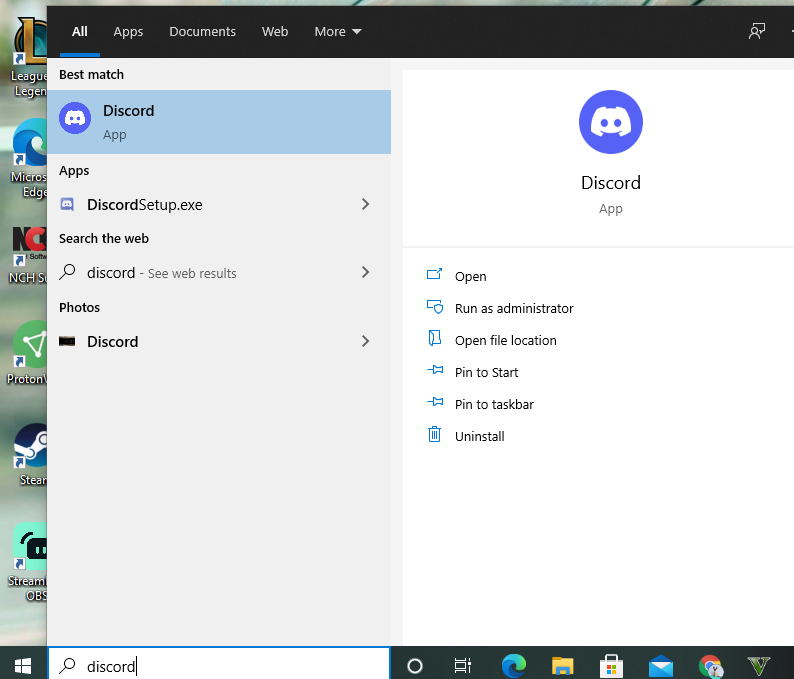
3. Fai clic sul server e quindi sul canale in cui desideri condividere il video. La pagina della chat si trova sul lato sinistro della pagina principale di Discord e può essere una chat privata o una chat all'interno di un server.

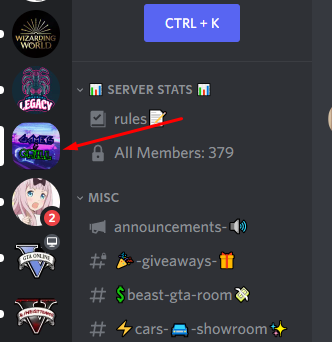
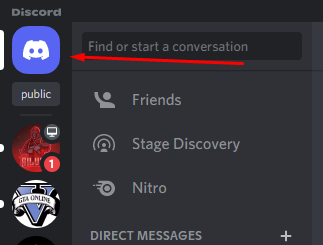
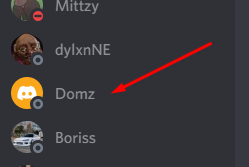
4. Nella schermata del canale o della chat, fai clic sull'icona più (+)a sinistra della casella di testo per aprire il browser dei file.
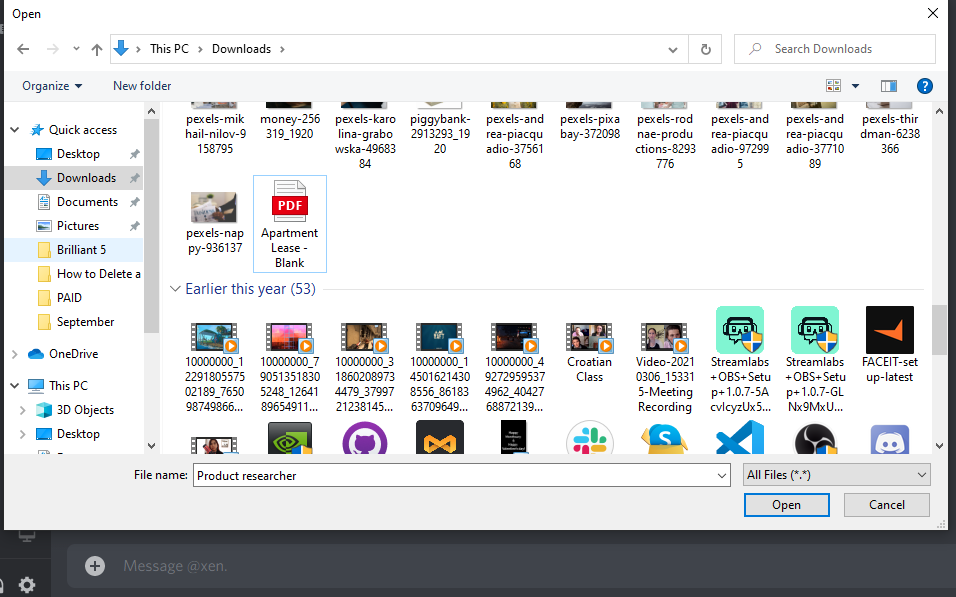
5. Passare alla cartella specifica contenente il video. Hai la possibilità di aggiungere un commento prima di caricare il video. Seleziona la casella Segna come spoilerper visualizzare in anteprima il video. Fai clic su Caricaper iniziare il processo di caricamento.
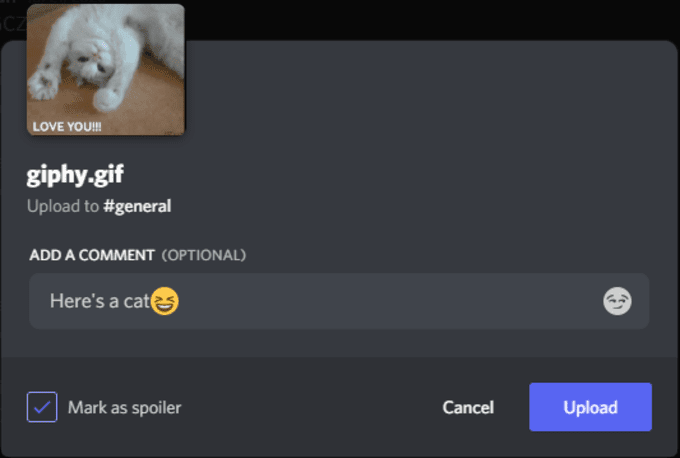
Come inviare video su Discord su Mac
1. Fai clic sull'app Discordsul tuo Mac desktop.
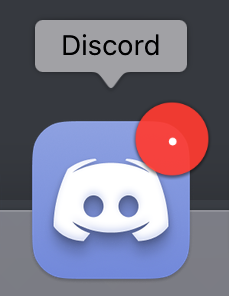
2. Clicca sul contatto o sul canale a cui desideri inviare il video. Quindi, fai doppio clic sull'icona più (+)situata a sinistra della casella di testo.
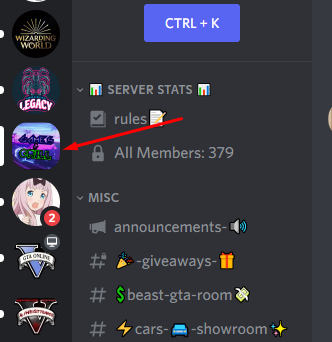
3. In alternativa, puoi fare clic sull'icona + una volta e quindi fare clic sull'opzione Carica un filedal popup.
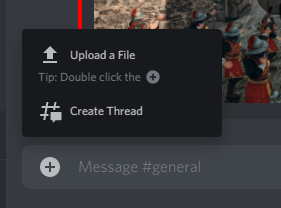
4. Vai al file video sul tuo computer, fai clic su di esso e poi su Apri.
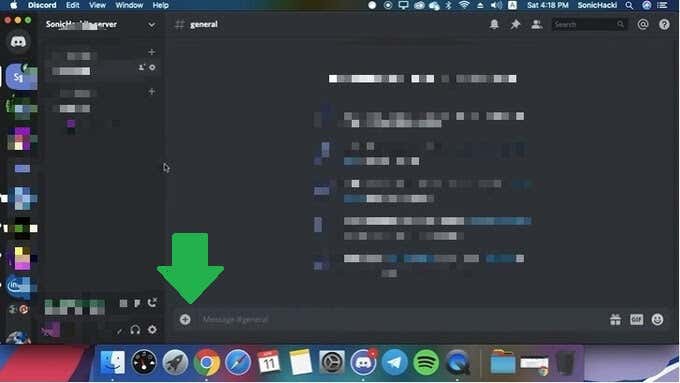
5. Prima di caricare il file video, puoi aggiungere un commento, seleziona la casella Segna come spoiler(per visualizzare in anteprima il video) e fai clic su Carica.
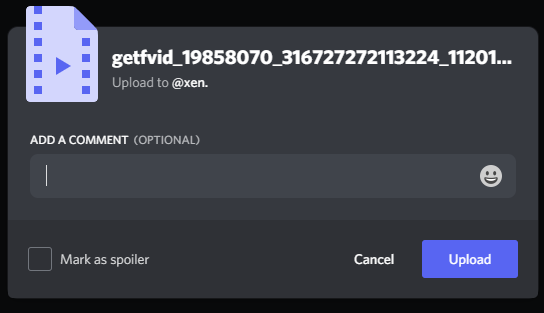
Come inviare video su Discord in Android
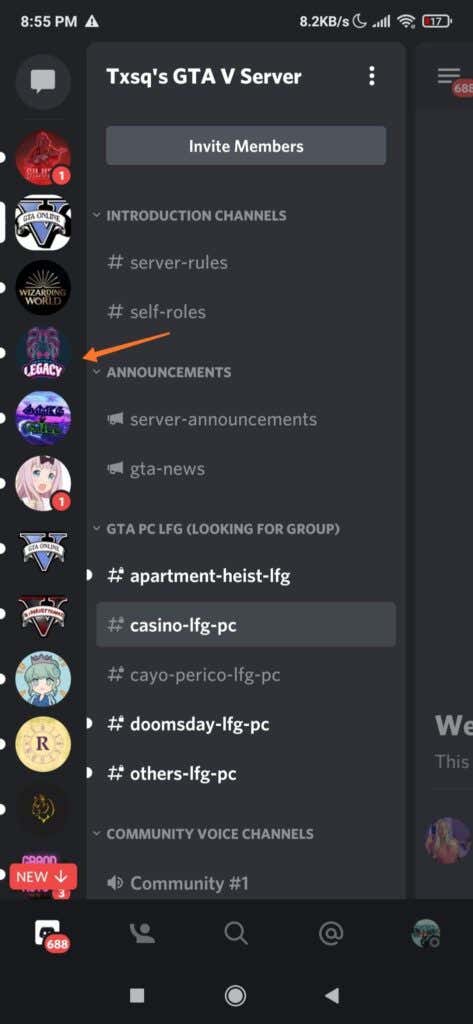
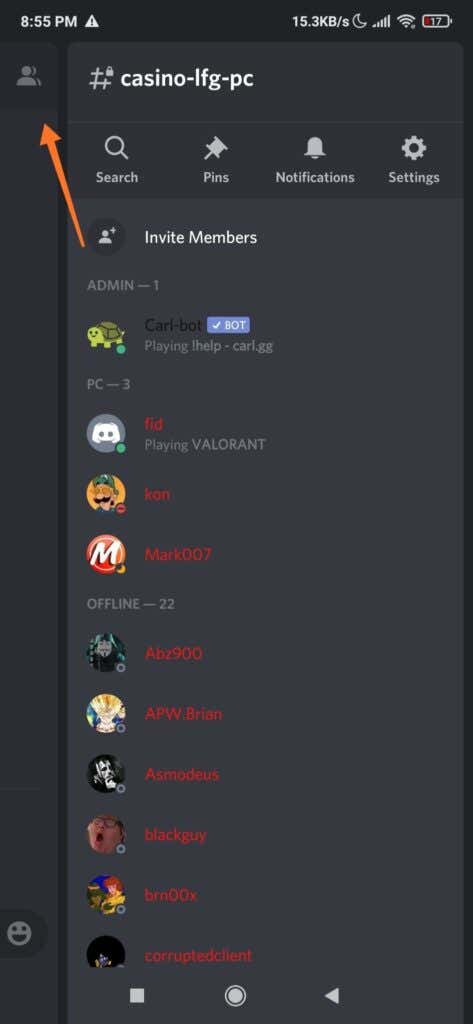
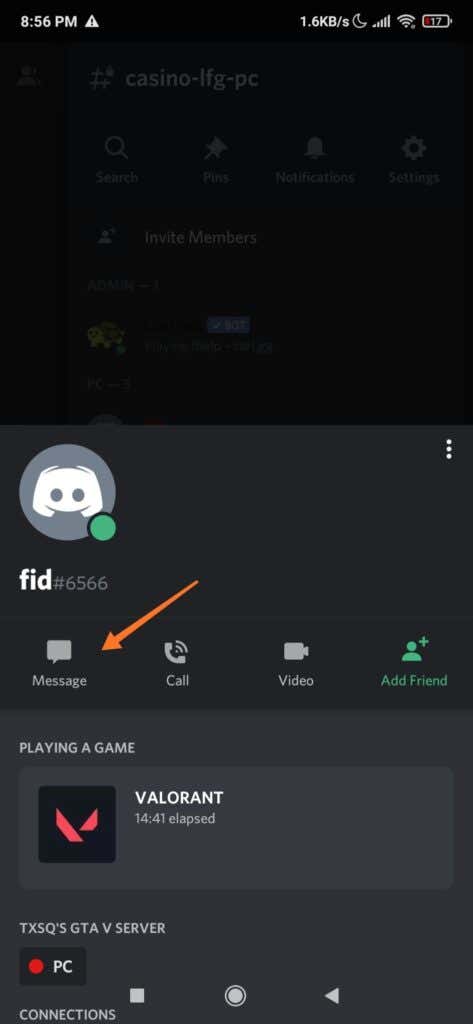
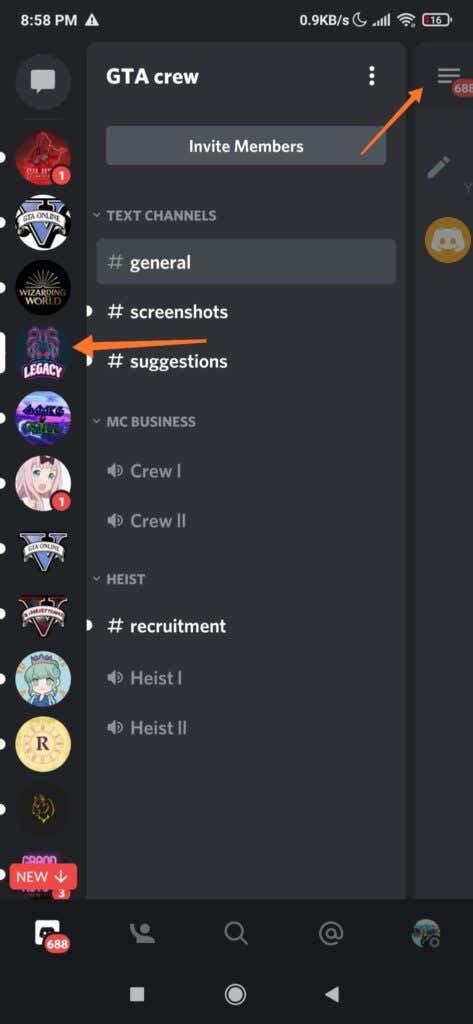
3. Tocca l'icona dell'immagine sul lato sinistro della casella di testo. Se è la prima volta che invii una foto o un video utilizzando Discord, ti verrà chiesto l'accesso completo alle immagini e ad altri media simili sul tuo smartphone.
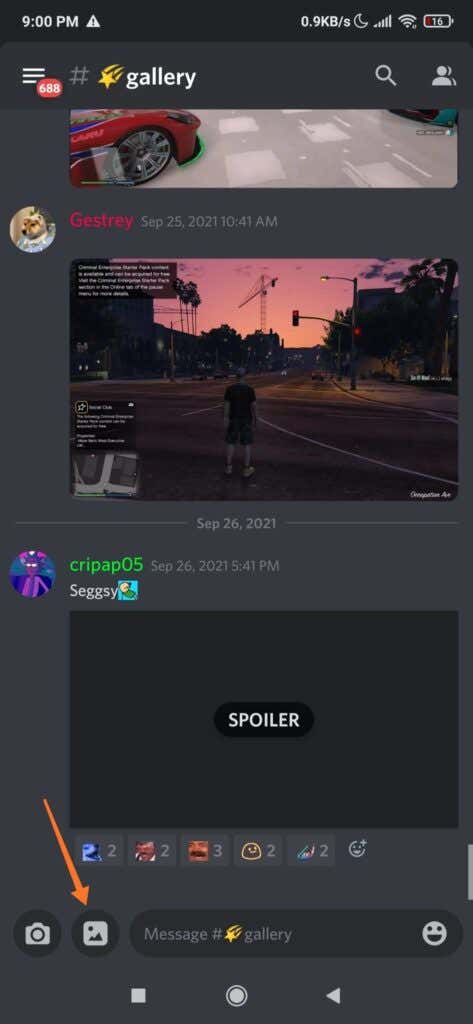
4. Tocca l'icona dell'immagine per sfogliare la galleria del tuo tablet o smartphone. Passa al file video che desideri caricare.
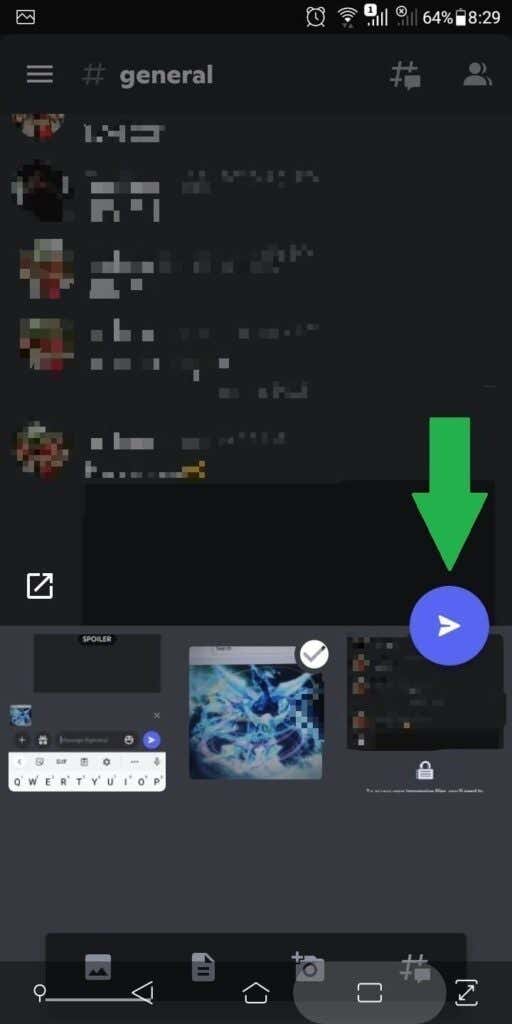
5. Tocca il file video che desideri caricare. Infine, tocca il pulsante Invia(l'icona del cerchio blu con un aeroplanino di carta al centro).
Come inviare video su Discord su iPhone
1. Tocca l'app Discord sul tuo dispositivo Apple.
2. Se desideri inviare il video tramite messaggio diretto, tocca l'icona del messaggio in alto a sinistra dello schermo. Quindi, trova la persona a cui desideri inviare un messaggio e tocca il suo nome.
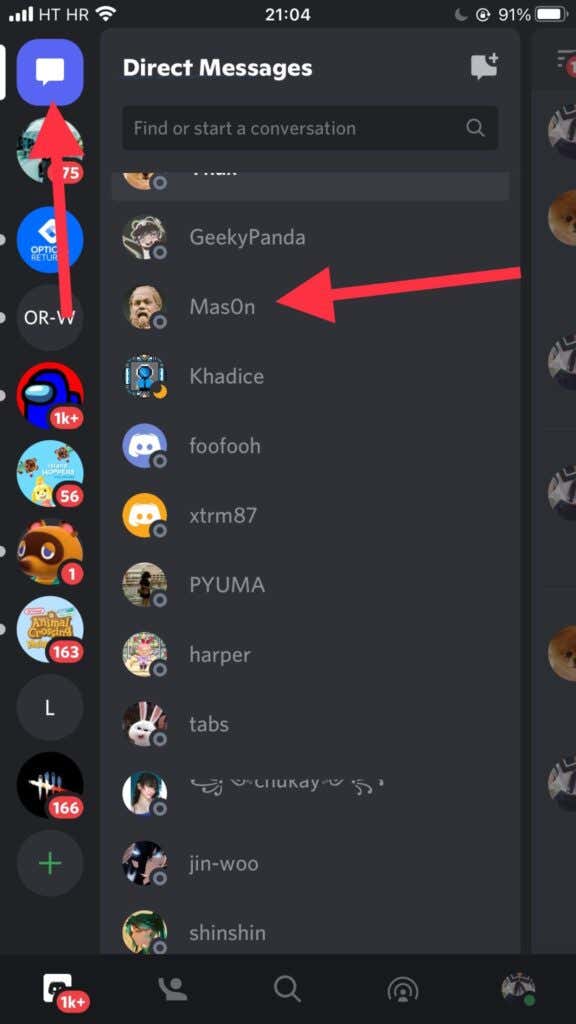
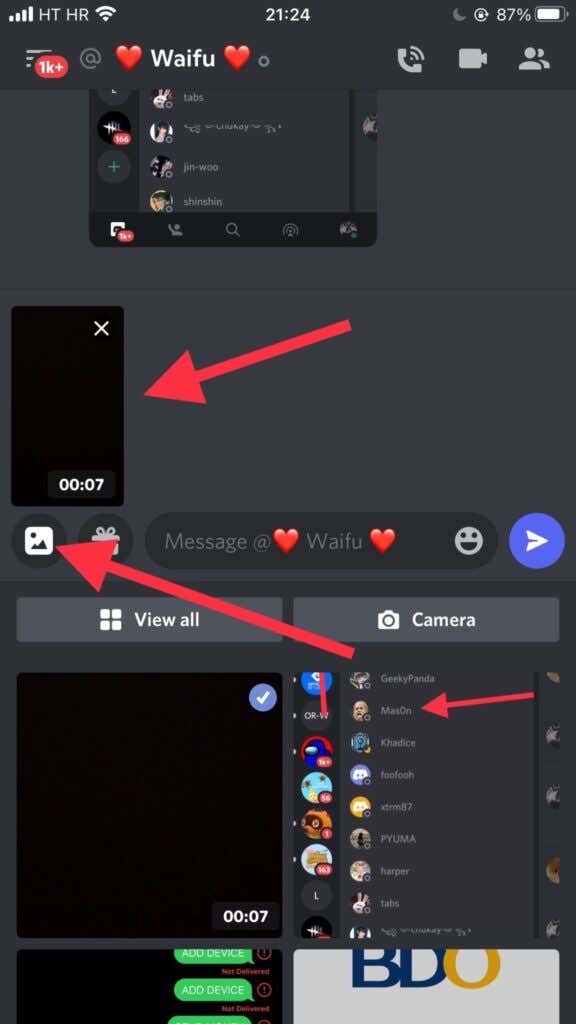
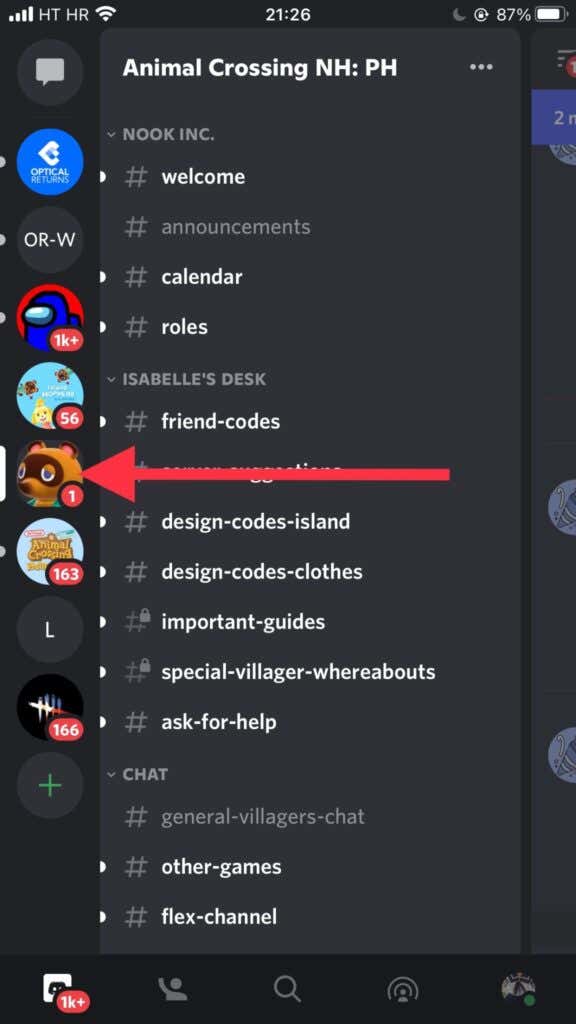
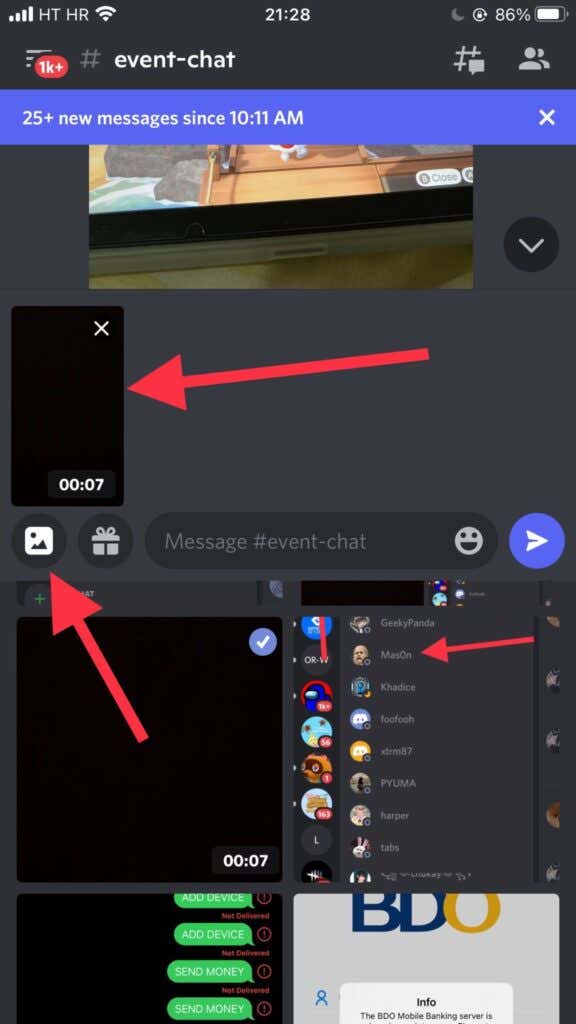
Condividi file video su Discord di dimensioni superiori a 8 MB
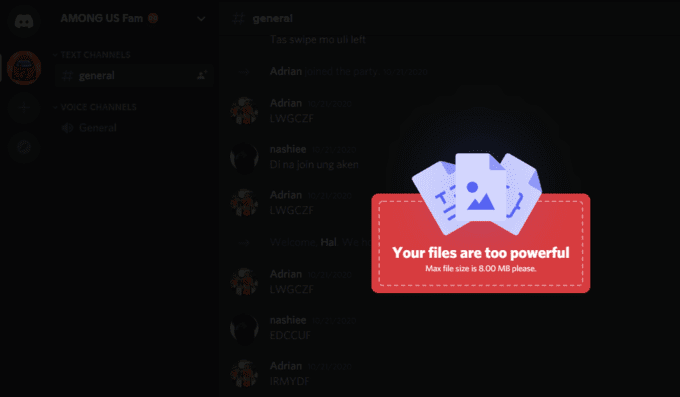
1. Apri il tuo browser preferito utilizzando un desktop o un dispositivo mobile.
2. Vai a Imgur.com.
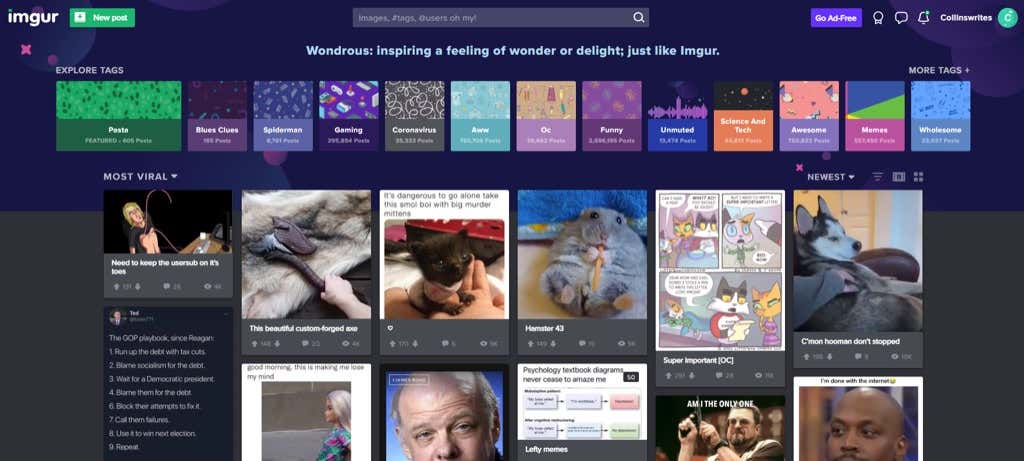
3. Fai clic sul pulsante Nuovo postsituato in alto a sinistra nella home page.
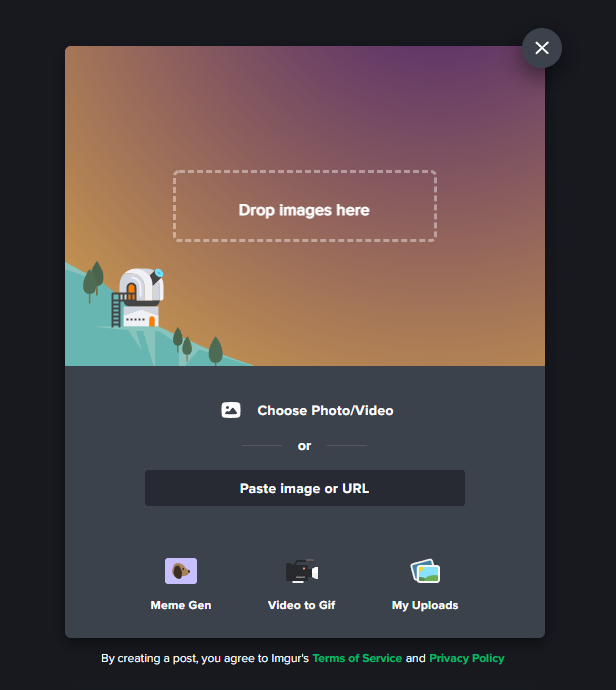
4. Trascina e rilascia il video che desideri inviare. Puoi anche fare clic su Rilascia immagini quie si aprirà un browser di file.
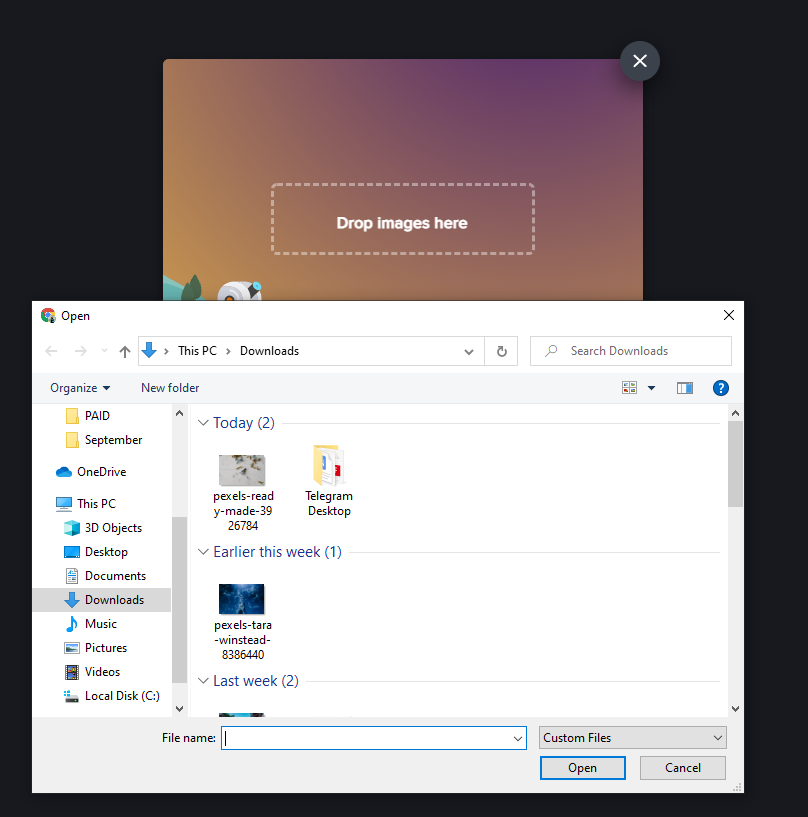
5. Individua il file video che desideri caricare, selezionalo e fai clic su Apri.
6. Imgur mostrerà quindi un'opzione popup che chiede se si desidera mantenere o meno l'audio del file video. Se intendi conservare il video, fai clic su Sì, mantieni l'audio,altrimenti fai clic su No.
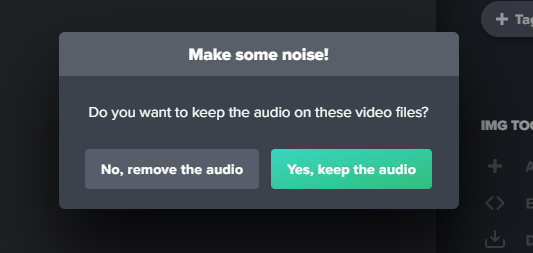
7. Attendi il caricamento del video. Puoi anche cambiare il nome del video digitando nella casella di testo Assegna un titolo al post.

8. Fai clic sul pulsante Copia linknell'angolo in alto a destra del video caricato.
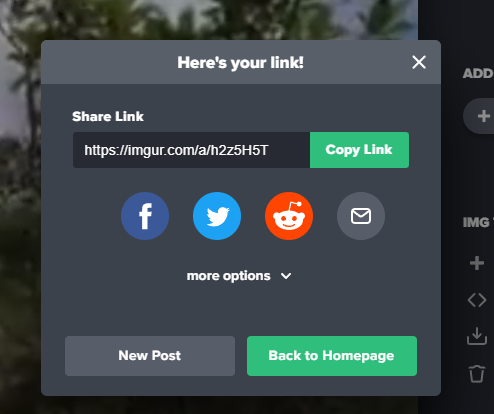
9. Apri o torna su Discord e incolla il link nella casella di testo della chat. Puoi farlo sia per i messaggi diretti che in un canale server. Quindi riprodurrà il file video caricato.

Nota:puoi caricare solo fino a 200 MB per file video su Imgur e il video non può durare più di 60 secondi. Se il file video supera i 2 MB, Imgur lo convertirà in GIFV e rimuoverà il suo suono.